| 修复windows steam中“无法加载steamui.dll”错误的完整指南 Steam无法启动,并显示恼人的“无法加载steamui.dll”错误?别担心,本文提供多种解决方案,助您快速恢复游戏体验。 快速解决方法: 如果您急需进入Steam,不妨尝试一个临时方案:打开Steam,等待错误提示出现后,直接再次双击Steam快捷方式启动。Steam客户端可能会自动检查更新并正常启动。但这仅为临时修复,并非永久性解决方案。 永久性解决方案: - 重启Steam客户端: Steam有时会在启动时出现问题。打开任务管理器(Ctrl+Shift+Esc),找到Steam进程,右键点击并选择“结束任务”。然后重新启动Steam。
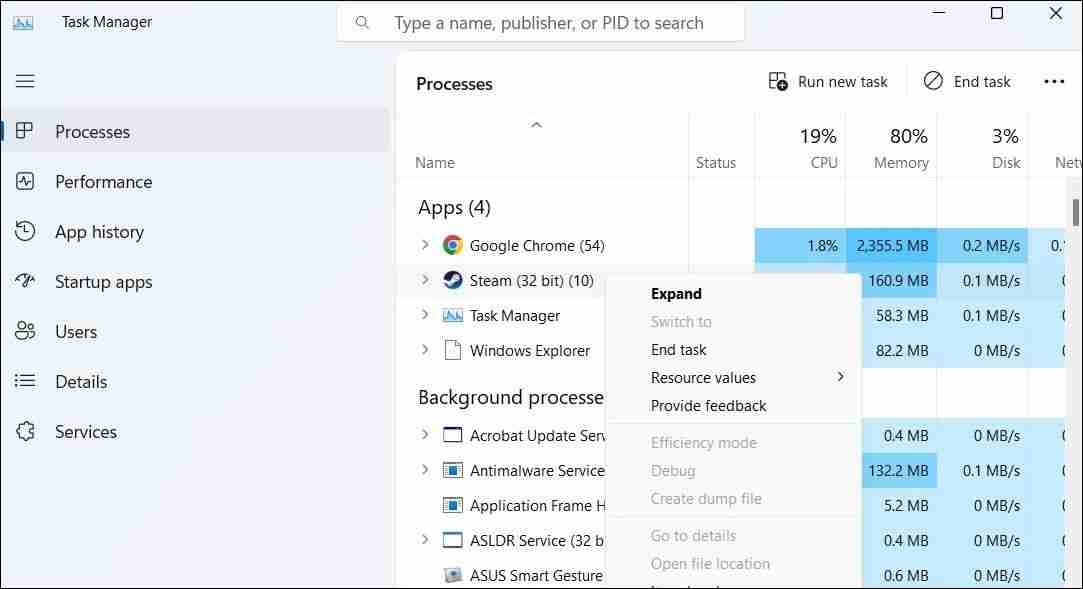
删除SteamUI.dll和libswscale-x.dll文件: 这两个文件可能已损坏。 - 右键点击Steam快捷方式,选择“属性”。
- 在“快捷方式”选项卡,点击“打开文件所在位置”。
- 找到并删除SteamUI.dll和libswscale-x.dll文件。
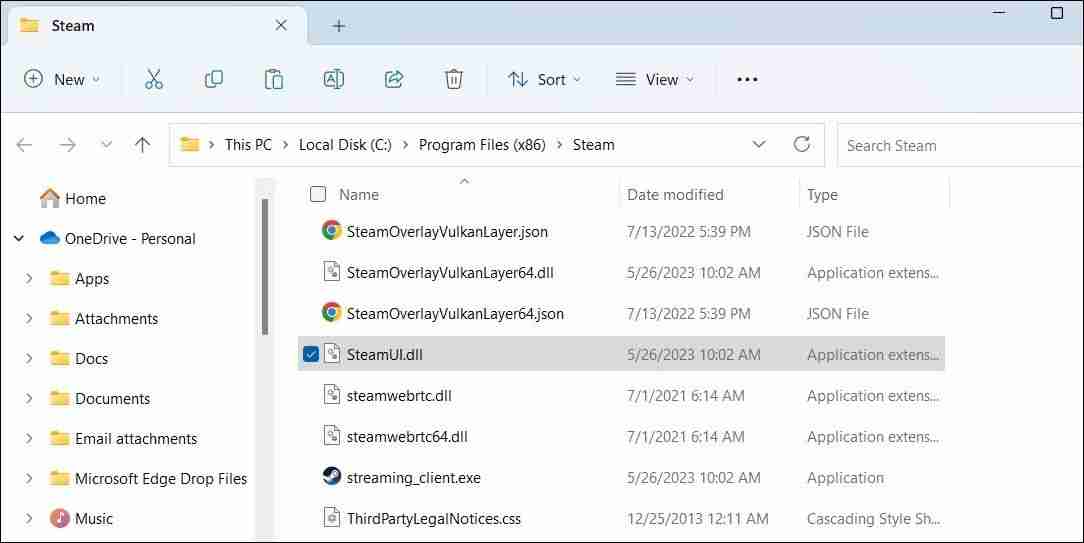
删除Steam Beta文件: 如果您使用的是Steam测试版,这可能是问题根源。由于无法通过Steam内设置退出Beta,您需要手动删除Beta文件: - 打开文件资源管理器 (Win+E)。
- 找到Steam安装目录。
- 打开package文件夹,找到并删除Beta文件夹。
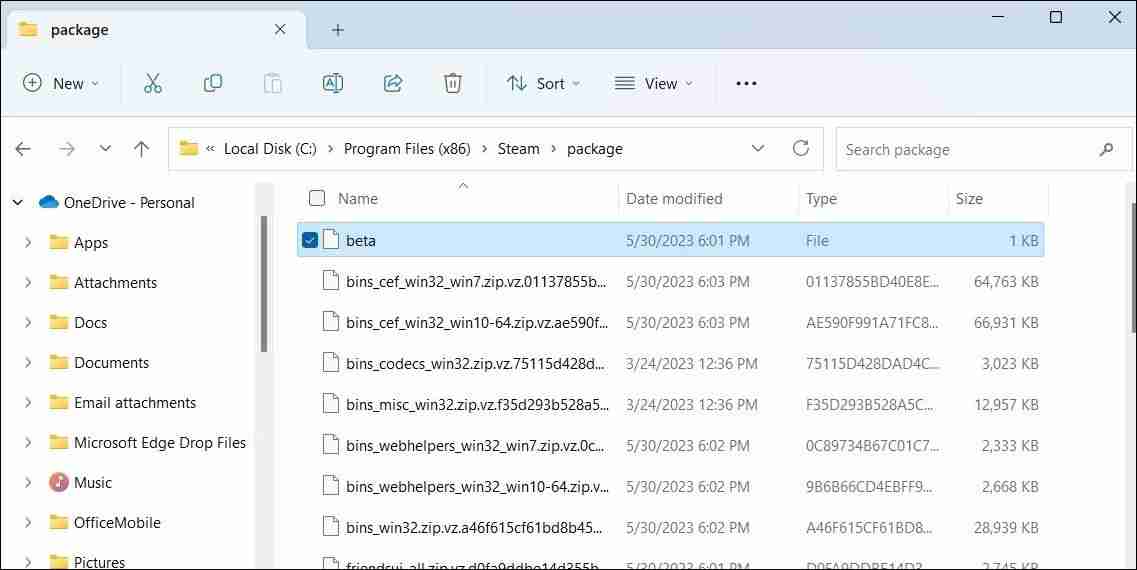
清除Steam下载缓存: 损坏的下载缓存也可能导致此问题。 - 打开Steam,点击左上角的“Steam”,选择“设置”。
- 选择“下载”,点击“清除下载缓存”。
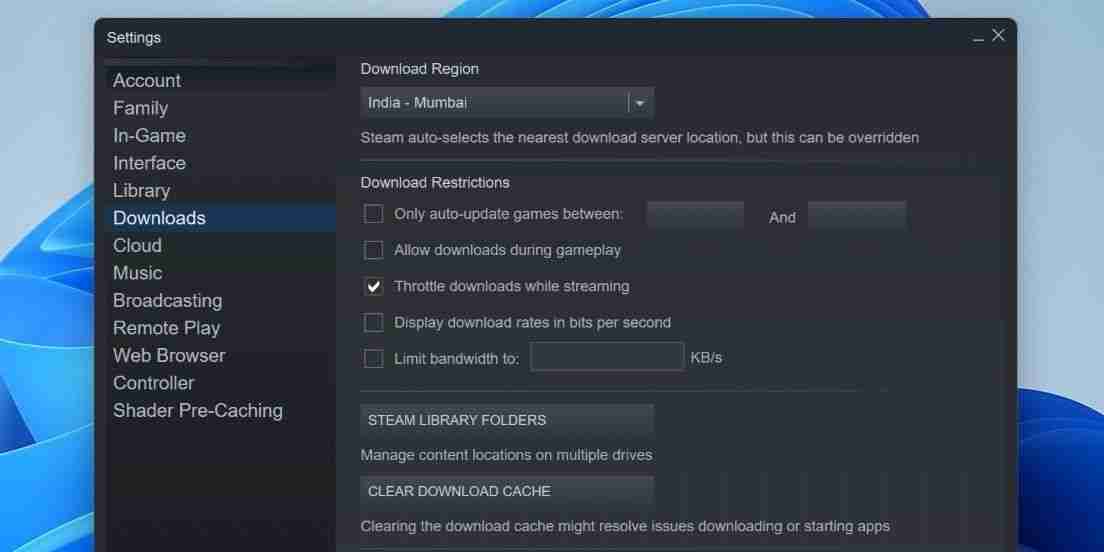
重置Steam配置设置: - 显示隐藏图标,右键点击Steam图标,选择“退出Steam”。
- 按Win+R,输入steam://flushconfig,按回车。
- 点击“确定”。
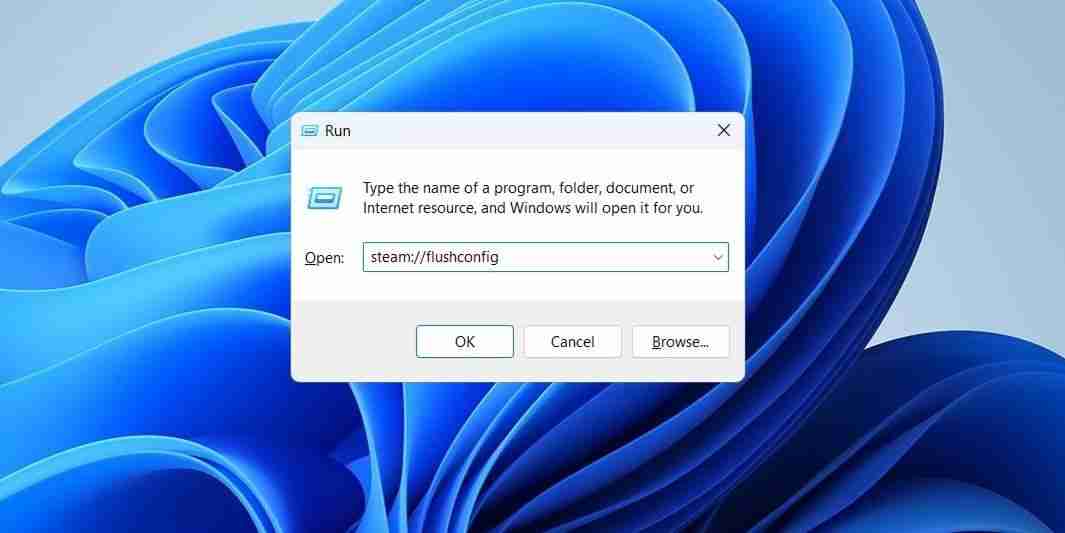
卸载并重新安装Steam: 如果以上方法无效,尝试完全卸载并重新安装Steam。确保安装到原位置,保留已安装游戏。 尝试系统级修复: 问题可能源于Windows系统本身。 - 运行SFC扫描: 检查并修复损坏的系统文件。
- 更新驱动程序: 更新显卡驱动程序。
- 执行系统还原: 将系统恢复到之前的状态。
如果以上所有方法都无效,请联系Steam支持寻求帮助。 希望这些步骤能帮助您解决“无法加载steamui.dll”错误,让您重返游戏世界! |